Aussi étonnant que cela puisse paraître, Google l’éternel rival d’Apple vient de lancer un nouveau clavier uniquement réservé à l’iPhone. Baptisé Gboard, cet outil de saisie intègre un astucieux système permettant de faire des recherches sur Google directement depuis le clavier sans quitter l’application que vous êtes en train d’utiliser. On vous explique comment ça marche.
Clavier Made in Google
Imaginez que vous êtes à la terrasse d’un café en train de rédiger un message. Comme souvent, vous désirez illustrer votre texte via un superbe GIF animé. Malheureusement, contrairement aux emojis, ce format d’image n’est pas encore disponible sur les applications de messagerie.
Résultat pour envoyer des GIF animés vous n’avez pas d’autres choix que d’ouvrir votre navigateur web puis de lancer une recherche pour dénicher une image. Attention votre calvaire est loin d’être terminé. Une fois cette étape validée, il vous faudra encore copier ou enregistrer l’image puis l’intégrer dans le corps de votre message.
Avec le clavier Gboard plus besoin de basculer d’une application à l’autre pour partager des gifs ou n’importe quelle information provenant de Google (météo, résultat sportif, adresse etc…).
Installer Gboard sur un iPhone
Au début de l’aventure iPhone, le système d’exploitation mobile d’Apple ne permettait pas d’utiliser un clavier tiers en lieu et place de celui proposé par défaut. Fort heureusement depuis l’arrivé d’iOs 8 tout ceci fait désormais parti du passé.
Ajouter un nouveau clavier à son smartphone Apple ne présente aucune difficulté particulièrement. Néanmoins, contrairement aux autres applis, l’installation d’un clavier tiers réclame un paramétrage spécifique.
- Lancez l’App Store
- Recherchez via le moteur interne l’application Gboard
- Téléchargez et installez le clavier de Google Gboard sur votre iPhone
- Lancez ensuite l’application
- N’essayez pas de l’utiliser dans votre messagerie préférée, ça ne fonctionnera pas.
- Ouvrez ensuite les réglages de votre mobile
- Cliquez sur Général puis sur Clavier
- Sélectionnez la rubrique Claviers
- Cliquez sur le bouton permettant d’ajouter un clavier
- Sélectionnez dans la liste Gboard puis la disposition et enfin la langue
Votre clavier Gboard est désormais correctement configuré sur votre smartphone. Pour l’activer, il vous suffira d’ouvrir une application nécessitant un clavier puis de cliquer sur la touche en forme de globe pour faire défiler tous les outils de saisie installés sur votre terminal.
Effectuer une recherche directement depuis le clavier Gboard
Maintenant que Gboard est opérationnel, nous allons pouvoir s’intéresser à la fonction moteur de recherche directement intégrée au clavier. Loin d’être un gadget ce système vous fera gagner énormément de temps.
- Ouvrez votre application de messagerie préférée
- Cliquez sur le petit bouton Google placé en haut à gauche du clavier
- Un champ de recherche va alors apparaître
- Commencez à saisir votre requête (nom d’une bibliothèque, d’un magasin, la météo d’une ville etc…)
- Les résultats vont s’afficher sous forme de cartes en lien et place des touches
- Cliquez sur l’une d’elle pour ajouter les informations automatiquement à votre message
En fouillant dans les paramètres de Gboard, vous trouverez quelques options de personnalisation fort intéressantes comme celle permettant de désactiver le son du clavier. Vous pourrez ainsi modifier la couleur de fond et des touches du clavier ainsi que la police.
Comment la plupart des claviers pour iPhone, Gboard dispose d’un module d’écriture prédictive. Vous pourrez également saisir du texte en faisant glisser vos doigts sur l’écran (swype).
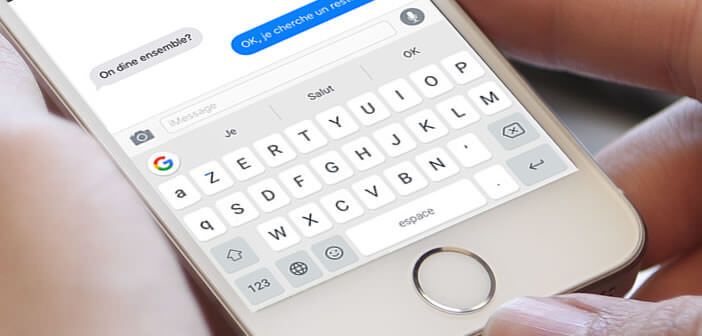
2 commentaires
Google l’éternel rival d’Apple … un nouveau clavier uniquement réservé à l’iPhone.
Le clavier Gboard existe aussi sous Android et n’est pas uniquement pour iPhone. Faut arrêter de dire des bêtises.
Bonjour Oostveen
Au moment où cet article a été rédigé, la version Android de Gboard n’existait pas. Seuls les smartphones Apple pouvaient profiter de ce clavier made in Google. La version Android est sortie 7 mois plus tard à la fin du mois de décembre 2016. Voilà pourquoi l’article rédigé au mois de novembre n’en faisait pas mention. Ceci dit il s’agit du juste d’une phrase d’accroche. Ca n’a aucune incidence sur la procédure de changement de clavier sur un iPhone.